カスタムアプリ (Windows)
カスタムアプリとは、Deep Freeze Cloudに含まれる予め定義されたアプリ以外のアプリを意味します。
カスタムアプリの作成
カスタムアプリを作成するには、[カスタムアプリ]ボタンをクリックして、[カスタムアプリの作成]を選択します。次の手順を実行します。
1. パッケージ名 – パッケージ名を割り当てます。
2. URLの入力 - 先頭のhttp://、https://、sftp://(zipファイル)または\\UNCから入力します。
SFTPを使用する場合は、SFTPのユーザー名とパスワードを入力し、オプションで圧縮ファイルを抽出し、実行可能ファイルを必要に応じて実行します。圧縮ファイルを抽出する場合は、インストーラの実行可能ファイル名を指定します。
3. アーキテクチャ – アーキテクチャタイプ(32ビット、64ビット、または32ビットと64ビット)を選択します。
4. インストールのコマンドライン - [インストールのコマンドライン]を指定します。(MSIインストーラの場合は、/iと/qnを含めないでください。)
5. アンインストールのコマンドライン - [アンインストールのコマンドライン]を指定します。
6. 再起動 - [再起動]のオプションを指定します。
7. インストールタイムアウト - [インストールタイムアウト]のオプション(最長180分)を指定します。
8. 実行するユーザー名 – カスタムアプリを[システムアカウント]で実行するか、[指定したユーザーアカウント]で実行するかを選択します。[指定したユーザーアカウント]でカスタムアプリを実行することを選択した場合は、そのアカウントの[ログインID]と[パスワード]、[ドメイン]を入力します。
9. インストールするコンピュータを選択します – カスタムアプリをインストールするコンピュータを選択します。[次へ]をクリックします。
10. 初回インストール – [インストール]をクリックして、選択したコンピュータにカスタムアプリをインストールします。
カスタムアプリの初回インストールは、1台のコンピュータに対してのみ実行可能です。初回インストールが正常に完了した後は、同じカスタムアプリを他のコンピュータにインストールできます。
カスタムアプリの詳細を見る方法については、[アプリのアクションツールバー]を参照してください。
カスタムアプリの表示
カスタムアプリを表示するには、[カスタムアプリ]ボタンをクリックして、[カスタムアプリの表示]を選択します。
このページには、作成されたカスタムアプリのリストと、各カスタムアプリの設定が表示されます。
編集されたカスタムアプリは、確認して 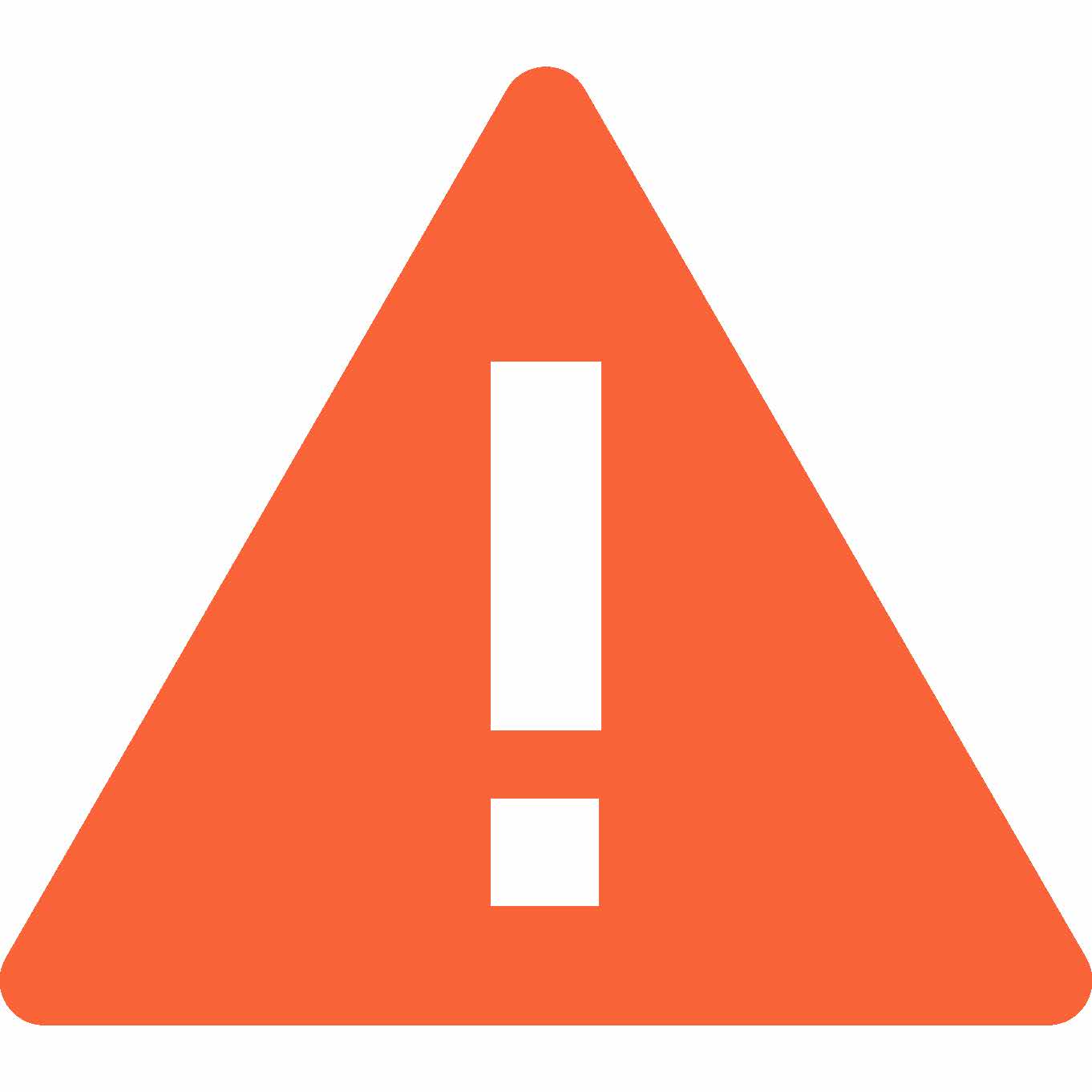 アイコンを表示する必要があります。アイコンにマウスを合わせ、リンクをクリック、選択したコンピュータにアプリをインストールすることでカスタムアプリを確認できます。
アイコンを表示する必要があります。アイコンにマウスを合わせ、リンクをクリック、選択したコンピュータにアプリをインストールすることでカスタムアプリを確認できます。
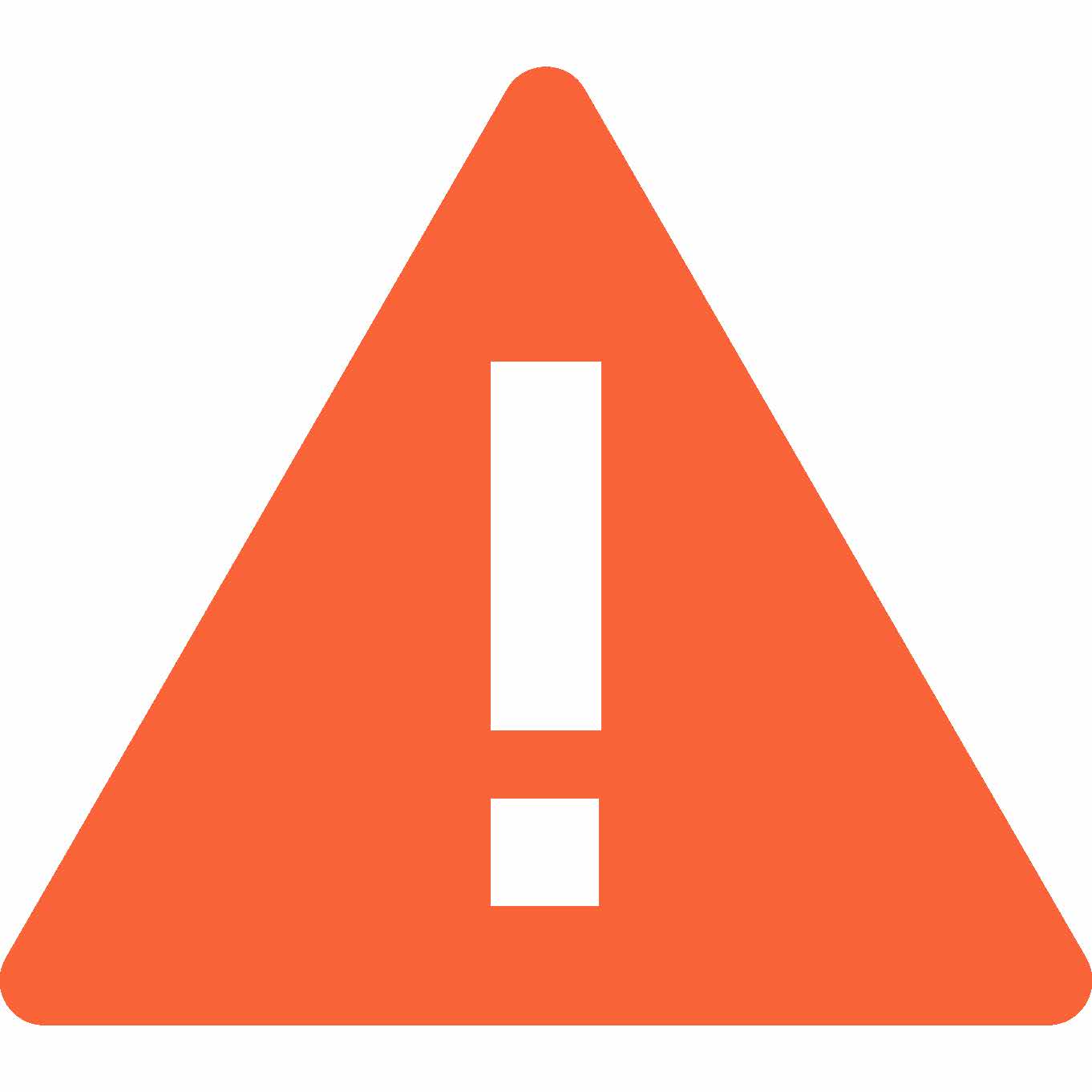 アイコンを表示する必要があります。アイコンにマウスを合わせ、リンクをクリック、選択したコンピュータにアプリをインストールすることでカスタムアプリを確認できます。
アイコンを表示する必要があります。アイコンにマウスを合わせ、リンクをクリック、選択したコンピュータにアプリをインストールすることでカスタムアプリを確認できます。カスタムアプリを検索するには、検索フィールドにパラメータを入力します。
新しいカスタムアプリを作成するには、[追加]をクリックします。
カスタムアプリを編集するには、アプリを選択して[編集]をクリックします。
カスタムアプリを削除するには、アプリを選択して[削除]をクリックします。一度に複数のアプリを削除できます。または、コントロールグリッドビューでカスタムアプリをクリックしてアクションツールバーを呼び出し、[削除]をクリックします。
カスタムアプリをコピーするには、アプリを選択します。[コピー]をクリックして、カスタムアプリの[複製]または[サイトへのコピー]を選択します。
• 複製 – [複製]を選択すると、カスタムアプリの正確なコピーが作成されます。一度に複製できるアプリは1つだけです。
• サイトへのコピー – [サイトへのコピー]を選択すると、アプリが希望のサイトにコピーされます。1つ以上のアプリを1つまたは複数のサイトに同時にコピーできます。